Så här lägger du till ett forum i WordPress med bbPress
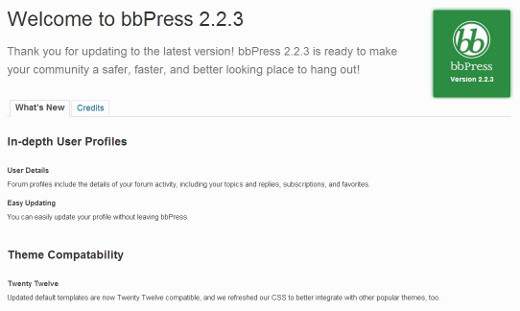
Bulletin boards och forum är bra gamla pålitliga verktyg för att bygga online-samhällen. Det finns gott om open source forumprogram som du kan installera på din webbplats. Om du kör en WordPress-webbplats kan integrering av ett tredje part-forum med WordPress vara en röra. bbPress är svaret på det problemet. I den här artikeln visar vi hur du lägger till ett forum i WordPress med bbPress.
Vad är bbPress?
bbPress är ett forum programvara byggt WordPress sätt. Den använder din befintliga WordPress-kärna vilket gör det väldigt enkelt att lägga till ett forum i WordPress med bbPress. Det är utökbart, så du kan lägga till ytterligare tilläggsprogram för att utöka funktionaliteten. bbPress är lätt och snabbare än andra populära open source forumprogramvaror.
Så här installerar du bbPress
bbPress är tillgängligt som ett WordPress-plugin. Du kan installera det som om du skulle installera något annat WordPress-plugin. Logga bara in på ditt WordPress-administrativa område och gå till Plugins »Lägg till nytt . Sök efter bbPress och välj sedan bbPress från resultat. Installera och aktivera plugin. Vid aktivering ser du välkomstskärmen för bbPress.
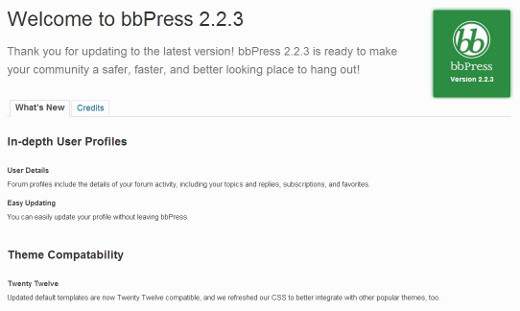
Skapa ett forum med bbPress i WordPress
När bbPress har installerats lägger till menyalternativ i forum, menyer och svar i din WordPress-admin.

Klicka på Forum »Nytt forum. Detta tar dig till en skärm som liknar WordPress-postredigeringsområdet. Ange en titel för ditt forum och skriv in en liten beskrivning av den. Tryck sedan på publicera-knappen.

Visar bbPress-forumet i frontänden av WordPress
Nu när du har skapat några forum är det dags att visa dessa forum på framsidan av din WordPress-webbplats. Skapa en ny WordPress-sida. Ge den här sidan en titel, som Forum, Gemenskap, Supportforum, etc. Klistra in följande kortnummer på din sida:
[BBP-forum-index]
Stäng av kommentarer och trackbacks på den här sidan och publicera den sedan.
Gå till Utseende »Menyer och lägg till den här sidan i din navigationsmeny.
Nu när en användare klickar på den här sidan kommer den att visa ditt huvudsakliga forumindex.

Integrera bbPress med din WordPress Theme
I de flesta fall skulle du förmodligen vilja öppna ditt forum för nya registreringar. För att göra det måste du öppna din webbplats för registreringar.
Gå till Inställningar »Allmänt, markera rutan bredvid "Alla som kan registrera" för att tillåta registreringar på din webbplats.

Nu när din webbplats är öppen för registrering, är det första som dina forumdeltagare letar efter en registreringssida. För att skapa detta skapar du enkelt en WordPress-sida och ger den en titel, t.ex.. Registrera. Lägg till kortnummer [BBP-registret] och publicera sidan.
En annan sida dina användare skulle behöva är sidan för borttagning av borttagna lösenord. Skapa en annan WordPress-sida, ge den en titel t.ex.. Glömt lösenord. Lägg till denna kortnummer på sidan [BBP-lost-pass] och publicera sidan.
bbPress kommer med en handfull widgets. Gå till Utseende »Widgets för att kontrollera de widgetsna. Den viktigaste widgeten du behöver är (bbPress) Logga in Widget. Dra och släpp Login Widget till ditt sidofält eller något annat widgetområde. Ange URI (erna) för registrerings- och förlorade lösenordssidor och spara widgeten.

Nu visas ett inloggningsformulär med länkar till registrering och lösenordsåterställningssidor i ditt sidofält. Inloggade användare skulle se deras användarnamn och en utloggningslänk istället för formuläret.

Hantera bbPress Forum Inställningar
Till skillnad från andra populära forumprogram har bbPress en mycket förenklad konfigurationssida. För att hantera inställningar för dina bbPress-forum, gå till Inställningar »Forum. Det här är bbPress-inställningssidan där du kan styra flera aspekter av ditt forum.

Det första alternativet du skulle se på sidan Foruminställningar är "Tillåt redigering efter". Standardalternativet för denna inställning är 5 minuter. Den här inställningen tillåter Forum-deltagare att redigera sina inlägg efter publicering. Efter den här tiden kommer de inte längre att kunna redigera sina inlägg. Ett forum Keymaster eller Moderator kan dock åka över denna inställning.
Det andra alternativet "Throttle posting every 10 seconds" är i grunden ett forum för översvämningsskydd. Det låter dig styra efter hur mycket tid ett nytt inlägg ska visas på forumet.
På inställningssidan kan du konfigurera forum- och ämnesskärpa samt antalet ämnen och inlägg som ska visas per sida. Du kan också tillåta användare att prenumerera på ämnen eller lägga till ämnen som favoriter.
Användarroller i bbPress
bbPress levereras med fem fördefinierade roller, var och en med olika funktioner.
1. Keymaster - Webbplatsägaren eller WordPress-administratören tilldelas automatiskt Keymaster-rollen när de installerar bbPress. En Keymaster kan ta bort och skapa forum, skapa, redigera, ta bort alla inlägg, ämnen, forum.
2. Moderatorer - Användare med moderator användarroll har tillgång till modereringsverktyg, som de kan använda för att moderera forum, ämnen och inlägg.

3. Deltagare - Det här är den vanliga användarrollen, deltagarna kan skapa och redigera egna ämnen och inlägg, de kan favorit och prenumerera på ämnen.
4. Åskådare - Åskådare har en läsfri tillgång till offentliga forum, ämnen och inlägg.
5. Blockerad - När en användare är blockerad blockeras alla deras funktioner. De kan fortfarande läsa offentligt synliga ämnen och inlägg, men kan inte delta i forumet.
Det är så enkelt det är att skapa ett forum i WordPress med bbPress. Naturligtvis kan du lägga till andra funktioner genom att använda över 100 + olika bbPress-plugins.
Vi hoppas att den här artikeln hjälpte dig att lära dig hur du lägger till ett forum i WordPress och hur du installerar och konfigurerar bbPress. Om du har några frågor, tips om bästa praxis för att arbeta med bbPress eller någon annan feedback, vänligen lämna en kommentar nedan.


